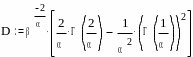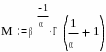- •11.2 Хід роботи 72
- •1Лабораторна робота №1 Робота з файловою системою за допомогою програми "Проводник
- •1.1Хід роботи
- •1.2Контрольні питання
- •2Лабораторна робота № 2 Текстовий редактор. Оволодіння роботою з клавіатурою
- •2.1Теоретичні відомості
- •2.1.1Огляд функцій програми "Блокнот".
- •2.1.2Основні методи набору та верстки тексту.
- •2.2Хід роботи
- •2.3Контрольні питання
- •3Лабораторна робота № 3 Файл та його властивості. Пошук файлів в операційній системі Windows
- •3.1Хід роботи
- •3.2Контрольні питання
- •4Лабораторна робота №4 Способи представлення графічної інформації. Формати растрової графічної інформації та їх призначення.
- •4.1Хід роботи
- •4.2Контрольні питання
- •5Лабораторна робота №5 Архівація та упакування файлів
- •5.1Теоретичні відомості
- •5.1.1Архів. Основні поняття.
- •5.1.2Два типа стискання
- •5.1.3Найпоширені архівні формати та програми-архіватори
- •5.2Хід роботи
- •5.3Контрольні питання
- •6Лабораторна робота № 6 Антивірусні програми
- •6.1Хід роботи
- •6.2Контрольні питання
- •7.1Теоритичні відомості
- •7.2Хід роботи
- •8Лабораторна робота № 8 ms Word: вставка в текст графічних об’єктів. Стилізація документа
- •8.1Теоретичні відомості
- •8.1.1Проблеми використання редактора рисунків Microsoft Word
- •8.1.2 Розташування і прив’язка рисунків
- •8.1.3Три правильних способи створення ілюстрацій
- •8.2Хід роботи
- •9Лабораторна робота №9 Створення та форматування таблиць Excel
- •9.1Хід роботи
- •10Лабораторна робота № 10 Створення графіків і діаграм засобами Excel. Логічні функції ms Excel. Робота зі списками
- •10.1Хід роботи
- •11Лабораторна робота № 11 Ефективний пошук інформації в Internet. Користування електронною поштою. Створення презентації в Microsoft PowerPoint
- •11.1 Теоретичні відомості
- •11.1.1Пошук інформації в інтернеті
- •11.1.2Створення презентацій в Microsoft PowerPoint
- •Готові схеми анімації
- •Настройка анімації
- •Текст, звук, малюнки
- •Поради й додаткові відомості
- •11.2Хід роботи
- •12Лабораторна робота № 12 Робота з системою “Рідна природа”. Створення бази даних у Microsoft Access
- •12.1Хід роботи
7.2Хід роботи
За допомогою команд з панелі інструментів, які вказані на рисунку 5 створити дві одинакові таблиці. Спочатку за допомогою меню команд 1 (
 ),
потім за командою 2 (
),
потім за командою 2 (
 ). Необхідну таблицю видає викладач.
). Необхідну таблицю видає викладач.
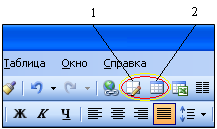
Рисунок 7.5 – Команди на панелі інструментів для створення таблиць
При виконанні першого пункту описати алгоритм виконання кожної операції з меню "Таблицы и границы" (рис.7.6).

Рисунок 7.6 – Панель інструментів “Таблицы и границы”
Після створення таблиці визначити дію команд з меню "Таблица" головного меню.
Визначити можливості форматування тексту в комірках таблиці. Визначити можливість зміни напрямку тексту (
 ).
).Вибрати місце в тексті, де має бути формула і запустити редактор формул (
 ).
За допомогою команд з панелі інструментів,
які вказані на рисунку 7.7 створити
формулу з таблиці 1 відповідно до
варіанту.
).
За допомогою команд з панелі інструментів,
які вказані на рисунку 7.7 створити
формулу з таблиці 1 відповідно до
варіанту.

Рисунок 7.7 – Панель інструментів “Формула”
Побудувати діаграму за даними з таблиці 1, використавши майстер діаграм (
 ).
Тип і параметри діаграми вибираються
з контекстного меню (див. рис. 7.8).
).
Тип і параметри діаграми вибираються
з контекстного меню (див. рис. 7.8).
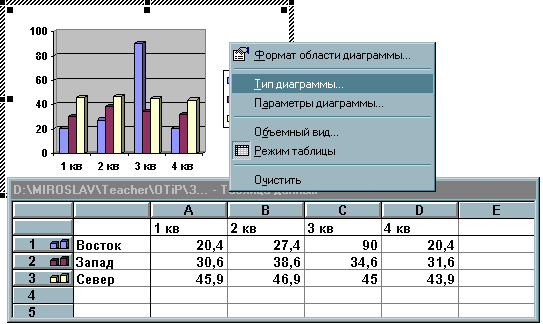
Рисунок 7.8 – Редагування вигляду діаграми
Зробити висновки про особливості форматування тексту в комірках таблиці та побудови графіків функцій майстром діаграм.
Таблиця 7.1. Варіанти завдань.
№ |
Формула |
Діаграма |
|||||
Дані |
Тип |
||||||
1 |
|
|
А |
Б |
В |
Г |
Гістограма |
Перший |
10 |
20 |
23 |
5 |
|||
Другий |
12 |
13 |
54 |
42 |
|||
Третій |
54 |
65 |
45 |
87 |
|||
2 |
|
|
А |
Б |
В |
Г |
Лінійчата |
Перший |
12 |
31 |
54 |
68 |
|||
Другий |
65 |
54 |
21 |
87 |
|||
Третій |
35 |
42 |
65 |
78 |
|||
3 |
|
|
А |
Б |
В |
Г |
Кругова |
Перший |
54 |
65 |
12 |
35 |
|||
Другий |
21 |
65 |
48 |
32 |
|||
Третій |
54 |
65 |
45 |
87 |
|||
4 |
|
|
А |
Б |
В |
Г |
З областями |
Перший |
31 |
64 |
37 |
23 |
|||
Другий |
15 |
84 |
31 |
21 |
|||
Третій |
11 |
45 |
32 |
46 |
|||
5 |
|
|
А |
Б |
В |
Г |
Кольцова |
Перший |
48 |
65 |
32 |
32 |
|||
Другий |
65 |
54 |
78 |
65 |
|||
Третій |
94 |
62 |
54 |
98 |
|||
6 |
|
|
А |
Б |
В |
Г |
Циліндрична |
Перший |
32 |
56 |
35 |
54 |
|||
Другий |
31 |
15 |
62 |
45 |
|||
Третій |
31 |
45 |
65 |
79 |
|||
7 |
|
|
А |
Б |
В |
Г |
Точкова |
Перший |
61 |
19 |
54 |
23 |
|||
Другий |
53 |
65 |
45 |
46 |
|||
Третій |
91 |
16 |
64 |
13 |
|||
8 |
|
|
А |
Б |
В |
Г |
Біржова |
Перший |
12 |
23 |
45 |
56 |
|||
Другий |
23 |
45 |
45 |
42 |
|||
Третій |
12 |
23 |
45 |
51 |
|||
За допомогою контекстного меню створити нову панель інструментів. Панель має бути доступною лише для поточного робочого файлу (не normal.dot !!!).
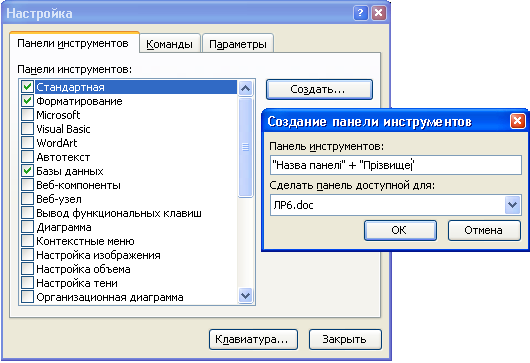
Рисунок 7.9 – Створення панелі інструментів
Створити власну панель інструментів зручну для форматування тексту ("Настройка" - "Команды"). Визначити дію метода Drag&Drop.
Створити нову панель інструментів з назвою "Демонстрація контекстного меню". За допомогою метода Drag&Drop скопіювати на цю панель кнопки з раніше створеної панелі інструментів (при перенесенні тримати нажатою клавішу Ctrl).
Визначити дію команд, що є доступними з контекстного меню при виборі "мишею" кнопки на панелі інструментів. Показати результат дії кожної з контекстних команд панелі "Демонстрація контекстного меню".
Знищити з нової панелі зайві кнопки. Прокоментувати дії.
При наборі тексту коментарів до своїх дій спробувати застосувати метод Drag&Drop для копіювання і перенесення частин тексту.
Застосувати різні варіанти форматування шрифту, абзацу, та інших елементів оформлення (меню “Формат”) до наданого викладачем тексту. Особливу увагу звернути на форматування табуляції, нумерації, границі, буквиці та рамки документа. Усі варіанти здійсненого форматування тексту обов’язково вказати у звіті.
Зробити висновки про доцільність і корисність налагодження інтерфейсу в умовах роботи з програмою декількох користувачів. Зробити висновки відповідно до мети роботи та її результатів.